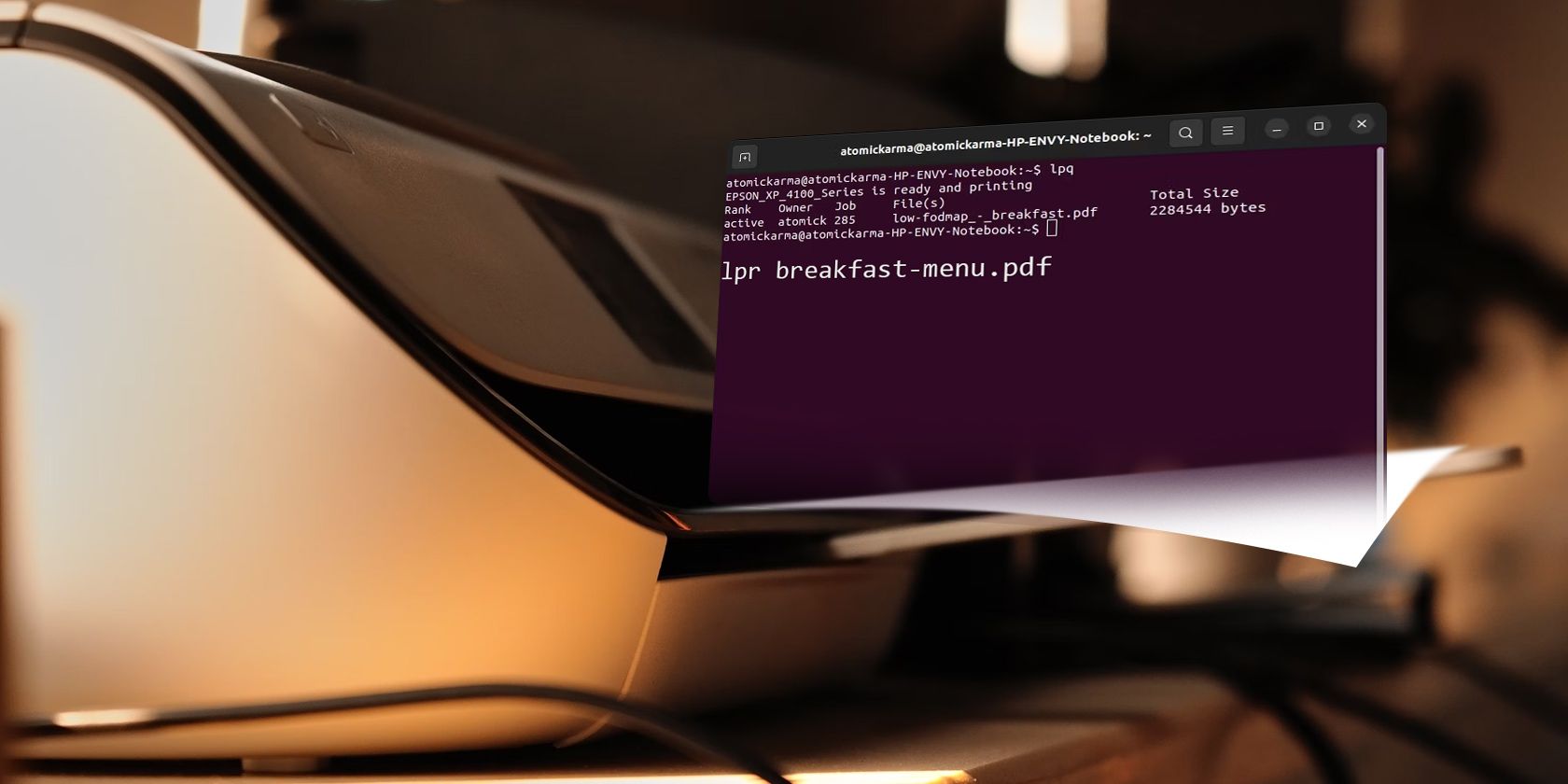با یادگیری این دستورات ترمینال در زمان چاپ روی لینوکس صرفه جویی کنید.
شما سند خود را باز می کنید، روی چاپ کلیک می کنید، منتظر می مانید. شما سند را می بندید، یک سند جدید باز می کنید، روی چاپ کلیک می کنید و منتظر می مانید… و غیره. اما چاپ واقعاً نباید آنقدر کسل کننده باشد. ما می توانیم ایمیل های انبوه را با کمی تلاش ارسال کنیم. چرا نمی توانیم به همین راحتی چاپ انبوه کنیم؟
خوب، اگر از لینوکس استفاده می کنید، معلوم است که می توانید. از طریق ترمینال می توانید دستورات مختلف چاپگر لینوکس را صادر کنید که اساساً چاپ را بسیار مطلوب تر می کند. تعداد زیادی از ترفندهای چاپی مبتنی بر ترمینال در لینوکس موجود است.
1. فهرستی از چاپگرهای نصب شده را نمایش دهید
اگر چندین چاپگر در شبکه خود دارید، به احتمال زیاد همه آنها در لینوکس راه اندازی نشده اند.
برای بررسی چاپگرهای نصب شده روی رایانه خود، یک ترمینال را باز کرده و از آن استفاده کنید
lpstat -p

البته شما گزینه های دیگری دارید. میتوانید از صفحه تنظیمات چاپگرها را بررسی کنید، اما این کار بیشتر طول میکشد. مانند بسیاری از این دستورالعملهای چاپگر خط فرمان لینوکس، تایپ کردن سریعتر از حرکت و کلیک کردن ماوس در یک سری از منوها است.
برای دیدن چاپگرهای نصب شده در رابط دسکتاپ، تنظیمات > چاپگرها را باز کنید.
2. آدرس IP چاپگر را پیدا کنید
برای چاپ در یک چاپگر شبکه، به آدرس IP آن نیاز دارید. در حالی که می توانید به خود چاپگر بروید و تنظیمات دستگاه را بررسی کنید، این کار از طریق رایانه لینوکس شما به همین راحتی است.
یک ترمینال باز کنید و وارد کنید:
lpinfo -v | grep -P '://'
با این کار نام چاپگر، مسیر TCP (در راهنمای پورتهای TCP درباره آن بیشتر بیاموزید)، و آدرس IP را برمیگرداند.
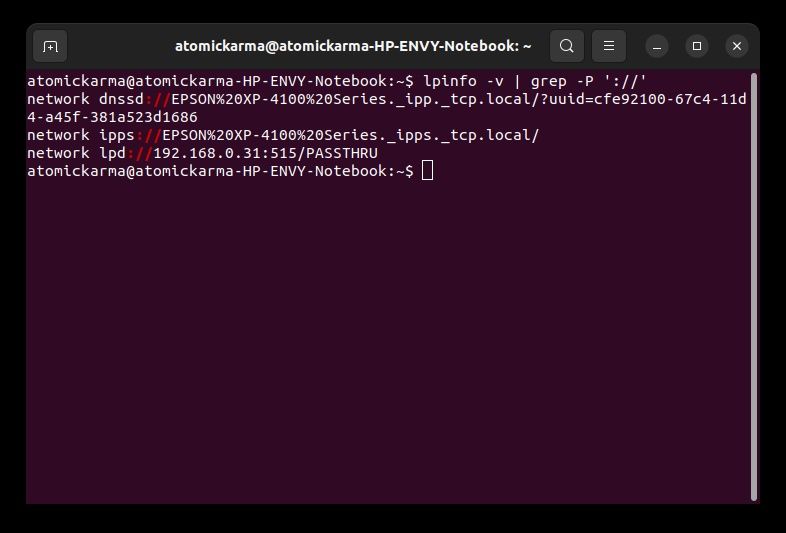
برای یک ظاهر گسترده تر برای چاپگر شبکه، می توانید از آن نیز استفاده کنید
avahi-browse --all -t -r
با این حال، به جای اینکه به طور خاص رایانه شخصی شما را پیدا کند، این دستور همه چیزهایی را در شبکه شما که رایانه لینوکس شما می تواند به آنها دسترسی داشته باشد، پیدا می کند. برای یافتن یک آدرس IP خاص باید در لیست نتایج پیمایش کنید. این یک راه حل طولانی تر است، هرچند که کاربردهایی فراتر از چاپ دارد.
در اکثر توزیعها، دیدن آدرس IP چاپگر از محیط دسکتاپ امکانپذیر نیست.
3. یک سند را از ترمینال لینوکس چاپ کنید
چاپ یک سند در لینوکس به اندازه کافی آسان است. به سادگی فایل PDF یا فرمت فایل دیگر را باز کنید، سپس روی گزینه Print در منو کلیک کنید.
نکته کلیدی در مورد چاپ در لینوکس این است که اگر از محیط دسکتاپ استفاده می کنید، باید فایل را باز کنید. اما اوضاع در ترمینال متفاوت است.
در اینجا، استفاده کنید
cat '/PATH_TO_DOCUMENT/DOCUMENT_NAME.EXT' | lpr
دستورات چاپ جایگزین نیز موجود است:
lpr '/PATH_TO_DOCUMENT/DOCUMENT_NAME.EXT'
بنابراین برای نشان دادن، اگر میخواهم PDF low-fodmap_-_breakfast.pdf را چاپ کنم، از دستور cat یا lpr و مسیر فایل سند استفاده میکنم:
lpr ‘/home/atomickarma/low-fodmap_-_breakfast.pdf'
برای اطمینان از اینکه در صورت چاپ یک سند از دایرکتوری دیگری، مسیر فایل و نام فایل به درستی تشخیص داده می شوند، از نقل قول استفاده کنید. اگر سند در دایرکتوری فعلی باشد – یعنی همان دایرکتوری که ترمینال در آن باز است – به نقل قول نیازی نخواهید داشت.
حتی نیازی نیست ترمینال را در همان فهرستی که فایلی که باید چاپ کنید باز کنید. تا زمانی که مسیر فایل مطلق به سند یا تصویر را داشته باشید، چاپ خواهد شد.
مراقب باشید: برخی از اسناد به این روش چاپ نمی شوند. برای مثال، در حالی که میتوانید یک فایل DOC یا DOCX را از نرمافزار آفیس لینوکس خود چاپ کنید، انجام این کار از ترمینال ممکن نیست. اما می توانید از این دستورات برای چاپ فایل های ODT و PDF استفاده کنید.
4. نحوه چاپ دسته ای با دستور لینوکس
یکی از قدرتمندترین گزینه های چاپ در لینوکس از خط فرمان در دسترس است.
تلاش برای انتخاب چندین سند و چاپ آنها در محیط دسکتاپ معمولاً با یک کار چاپ به پایان می رسد. برای چاپ دسته ای – یعنی برای چاپ چندین سند در یک کار – باید از یک دستور ترمینال استفاده کنید.
دستور lpr در اینجا کافی است. تنها کاری که باید انجام دهید این است که آن را با مسیرهای فایل فایل هایی که می خواهید چاپ کنید دنبال کنید. به عنوان مثال.
lpr '/home/atomickarma/high street west.pdf' '/home/atomickarma/Indian-spiced chicken and potato tray bake recipe.pdf'
حتی می توانید این را ساده تر کنید. با باز کردن یک پنجره از تمام اسناد شروع کنید، سپس یک پنجره ترمینال را باز کنید. در ترمینال، lp را وارد کنید، سپس فایل ها را به ترمینال بکشید.
Enter را بزنید، سپس منتظر بمانید تا چاپ دسته ای کامل شود.
5. در یک چاپگر خاص در ترمینال چاپ کنید
با چندین چاپگر در شبکه خود، ممکن است یک دستگاه خاص برای اسناد و دیگری برای تصاویر رزرو شده باشد.
برای ارسال مستقیم یک فایل به یک چاپگر با نام، ابتدا نام چاپگر را با استفاده از دستور lpstat بررسی کنید:
lpstat -p -d
پس از انجام این کار و ذکر نام به درستی، سندی را به آن چاپگر با نام ارسال کنید. به عنوان مثال، برای چاپ PDF در چاپگر اپسون خود، از:
lp -d EPSON_XP_4100_Series '/home/atomickarma/low-fodmap_-_breakfast.pdf'
می توانید چاپ را در یک چاپگر خاص با چاپ دسته ای ترکیب کنید:
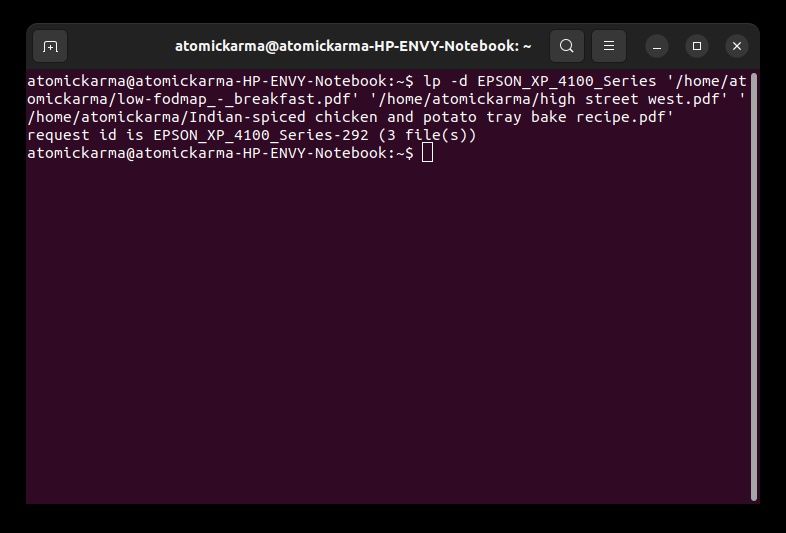
به همین راحتی است، و مانند قبل، فایل را می توان به ترمینال کشید تا شما را از تایپ مسیر کامل فایل و نام فایل نجات دهد.
6. دستور چاپگر برای پاک کردن صف چاپ لینوکس
اگر صفحات زیادی در لینوکس چاپ می کنید و نیاز به پاک کردن صف دارید، چه؟ شاید یکی از صفحات خطا داشته باشد، یا یک سری دستورات پرینت سند خاصی را کپی کند که فقط یک بار باید چاپ شود.
قبل از ادامه، مطمئن شوید که چاپگر را به عنوان پیش فرض تنظیم کرده اید. در غیر این صورت، اگر چندین چاپگر در شبکه شما موجود است، باید نام چاپگر را بدانید. این تضمین می کند که دستور پاک کردن صف چاپ به دستگاه صحیح ارسال می شود.
ساده ترین راه برای مقابله با این، ارسال یک فرمان برای پاک کردن صف چاپ است. برای پاک کردن کل صف از:
lprm -
شما همچنین می توانید کار فعلی را با فقط پاک کنید
lprm
توجه داشته باشید که وقتی lprm در یک محیط شبکه استفاده میشود، از شما خواسته میشود رمز عبور خود را برای لغو یک کار چاپی بنویسید.
7. یک کار چاپ خاص را از خط فرمان لینوکس لغو کنید
اگر کار چاپ خاصی دارید که نیاز به لغو دارد، ابتدا باید شناسه کار آن را پیدا کنید. شما می توانید این را با مشاهده صف چاپ با
lpq
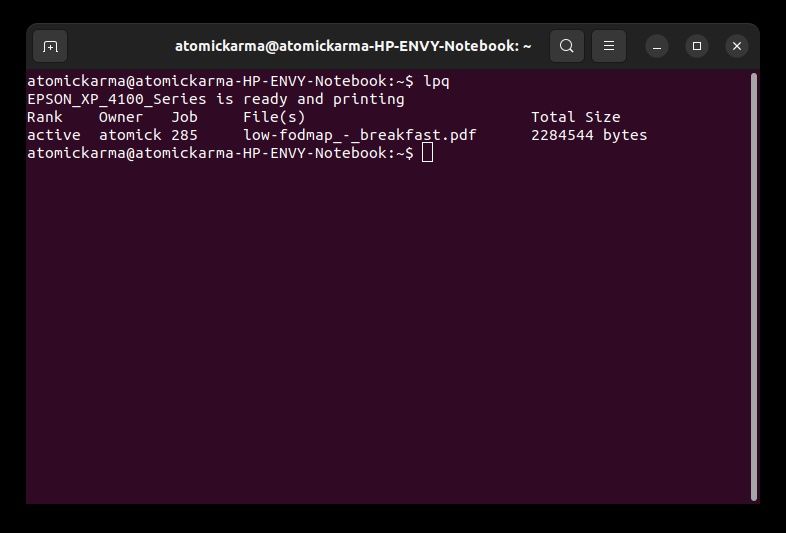
سپس می توانید از دستور lprm برای لغو آن کار خاص استفاده کنید.
بنابراین، اگر دستور lpq یک Job ID 285 را برگرداند، شما باید وارد کنید
lprm 285
چاپ روی کار معمولاً در چند ثانیه متوقف می شود، اگرچه این بستگی به طول سند دارد.
صرفه جویی در زمان: چاپگر خود را با دستورات ترمینال لینوکس مدیریت کنید
در حالی که رابط دسکتاپ به اندازه کافی در لینوکس کارآمد است، به اندازه کنترل چاپگرهای شما از ترمینال انعطاف پذیر نیست. با وجود گزینههای لغو کار، چاپ دستهای و مدیریت کلی چاپگر، دستورات چاپگر در ترمینال ارزش دانستن دارد.
در واقع، ارزش این را دارد که بدانید چگونه از هر دستگاهی چاپ کنید.